Der Fehler „com.apple.mobilephone error 1035“ ist ein spezifisches Problem, das ausschließlich bei iPhones auftritt. Er manifestiert sich nicht auf Desktop-Computern, während der Versuch unternommen wird, ein iPhone zu synchronisieren oder zu sichern. Stattdessen erscheint diese Fehlermeldung direkt auf dem iPhone-Display. Obwohl es den Anschein hat, dass es sich um einen iOS-bedingten Fehler handelt, ist die Ursache meistens auf ein Problem mit der Voicemail-Funktion zurückzuführen.
Lösungen für den com.apple.mobilephone Fehler 1035
Der „com.apple.mobilephone error 1035“ kann in zwei Szenarien auftreten: Entweder ist die Voicemail-Funktion nicht eingerichtet oder sie wurde zurückgesetzt. Dies kann geschehen, wenn sich die Netzwerkeinstellungen geändert haben, die Auswirkungen auf die Voicemail haben, oder wenn ein Wechsel zu einem anderen Mobilfunknetz erfolgt ist. In den meisten Fällen ist eine erneute Einrichtung der Voicemail erforderlich. Hier sind einige zusätzliche Lösungsansätze, die über die Einrichtung der Voicemail hinausgehen:
1. Aktivierung und Deaktivierung des Flugmodus
Es ist möglich, dass Verbindungsprobleme auf Ihrem Gerät vorliegen. Der erste und einfachste Schritt zur Behebung dieses Problems ist das Umschalten des Flugmodus.
Um das Kontrollzentrum zu öffnen, wischen Sie vom oberen rechten Bildschirmrand nach unten.
Tippen Sie auf das Flugzeugsymbol, um den Flugmodus zu aktivieren.
Warten Sie ein bis zwei Minuten.
Tippen Sie erneut auf das Flugzeugsymbol, um den Flugmodus wieder zu deaktivieren.
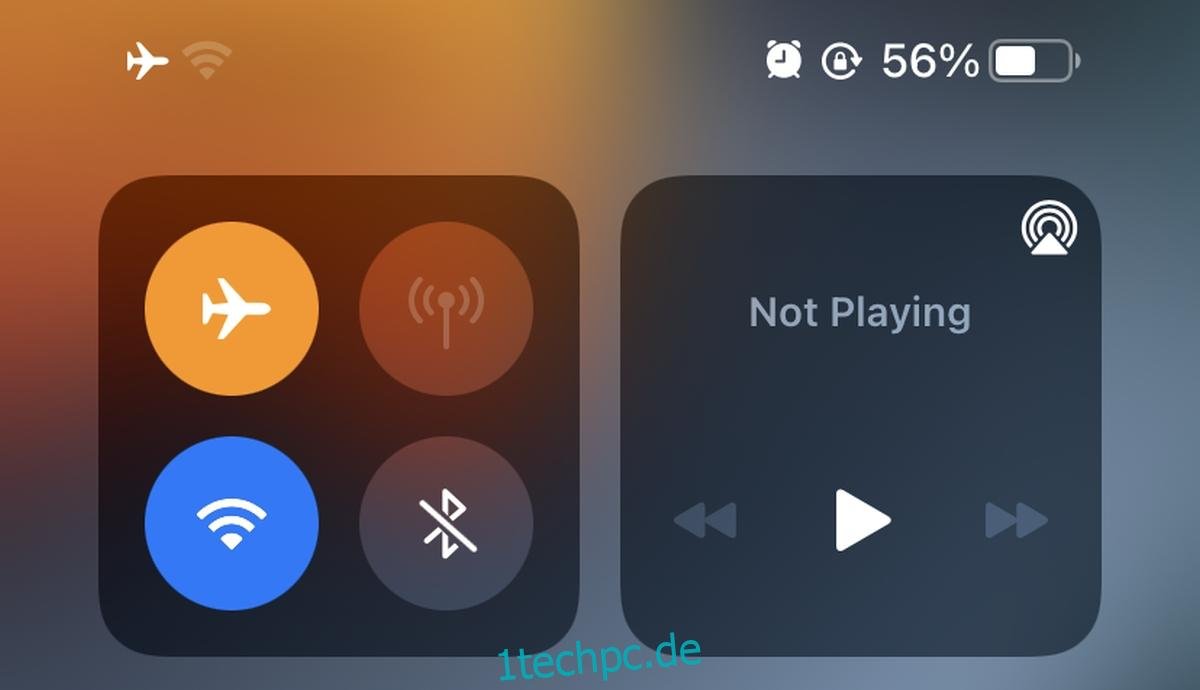
2. Wechsel zu Mobilen Daten
Wenn Ihr iPhone mit einem WLAN verbunden ist, versuchen Sie, auf mobile Daten umzustellen, um zu überprüfen, ob das Problem dadurch behoben wird. Wenn dies der Fall ist, könnte Ihr WLAN Netzwerk das Problem bei der Voicemail-Verbindung verursachen.
Starten Sie die Einstellungen-App auf Ihrem iPhone.
Wählen Sie „WLAN“ und deaktivieren Sie die Option.
Wählen Sie „Mobile Daten“.
Aktivieren Sie hier die Option für „Mobile Daten“.
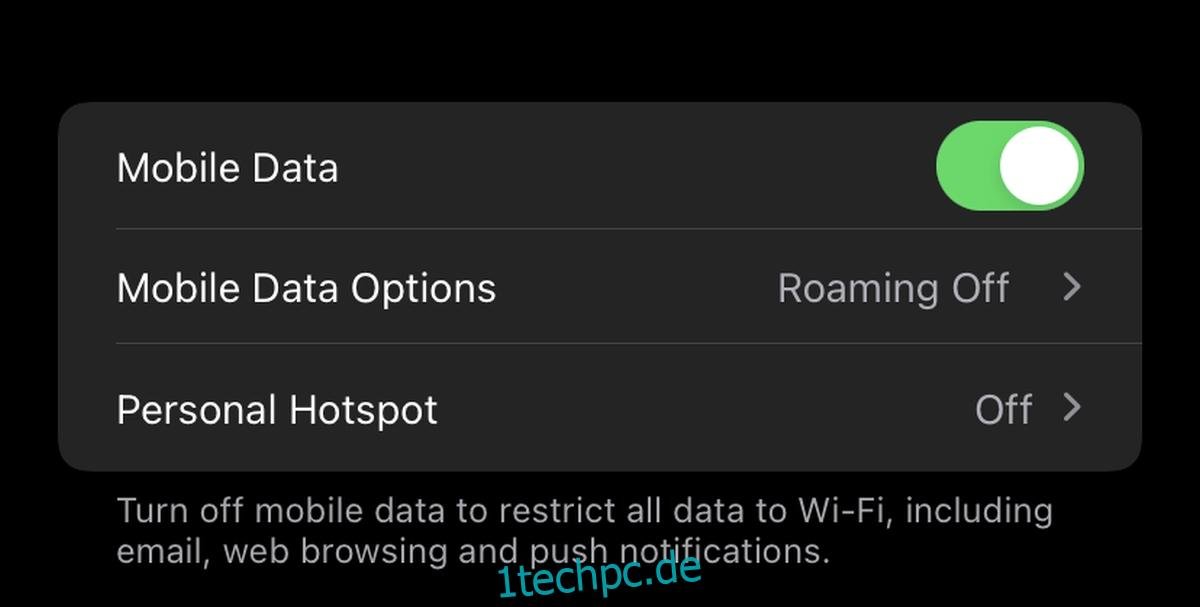
3. Konfiguration der Voicemail
Wenn alle anderen Schritte keine Besserung bringen, sollten Sie Ihre Voicemail-Funktion neu konfigurieren. Stellen Sie sicher, dass Ihr Mobilfunknetz Voicemail unterstützt, dass die Funktion mit Ihrem iPhone kompatibel ist und dass Ihr Vertrag die Voicemail-Nutzung beinhaltet.
Aktivieren Sie das WLAN auf Ihrem iPhone.
Öffnen Sie die Telefon-App.
Halten Sie die Taste mit der Ziffer 1 gedrückt.
Die Einrichtung der Voicemail wird nun initiiert (es wird ein Anruf aufgebaut).
Folgen Sie den Anweisungen, um die Einrichtung abzuschließen.

4. Zurücksetzen der Netzwerkeinstellungen
Der Fehler „com.apple.mobilephone error 1035“ kann auch durch Probleme mit den Netzwerkeinstellungen verursacht werden. Das Zurücksetzen der Netzwerkeinstellungen kann solche Probleme beheben. Beachten Sie, dass dadurch alle gespeicherten WLAN-Netzwerke, mit denen Sie jemals verbunden waren, entfernt werden, ohne dass jedoch Ihre persönlichen Daten verloren gehen.
Starten Sie die Einstellungen-App auf Ihrem iPhone.
Wählen Sie „Allgemein“.
Scrollen Sie nach unten und wählen Sie „iPhone übertragen/zurücksetzen“.
Wählen Sie „Zurücksetzen“.
Wählen Sie „Netzwerkeinstellungen zurücksetzen“ aus dem Menü.
Ihr iPhone wird anschließend neu starten.
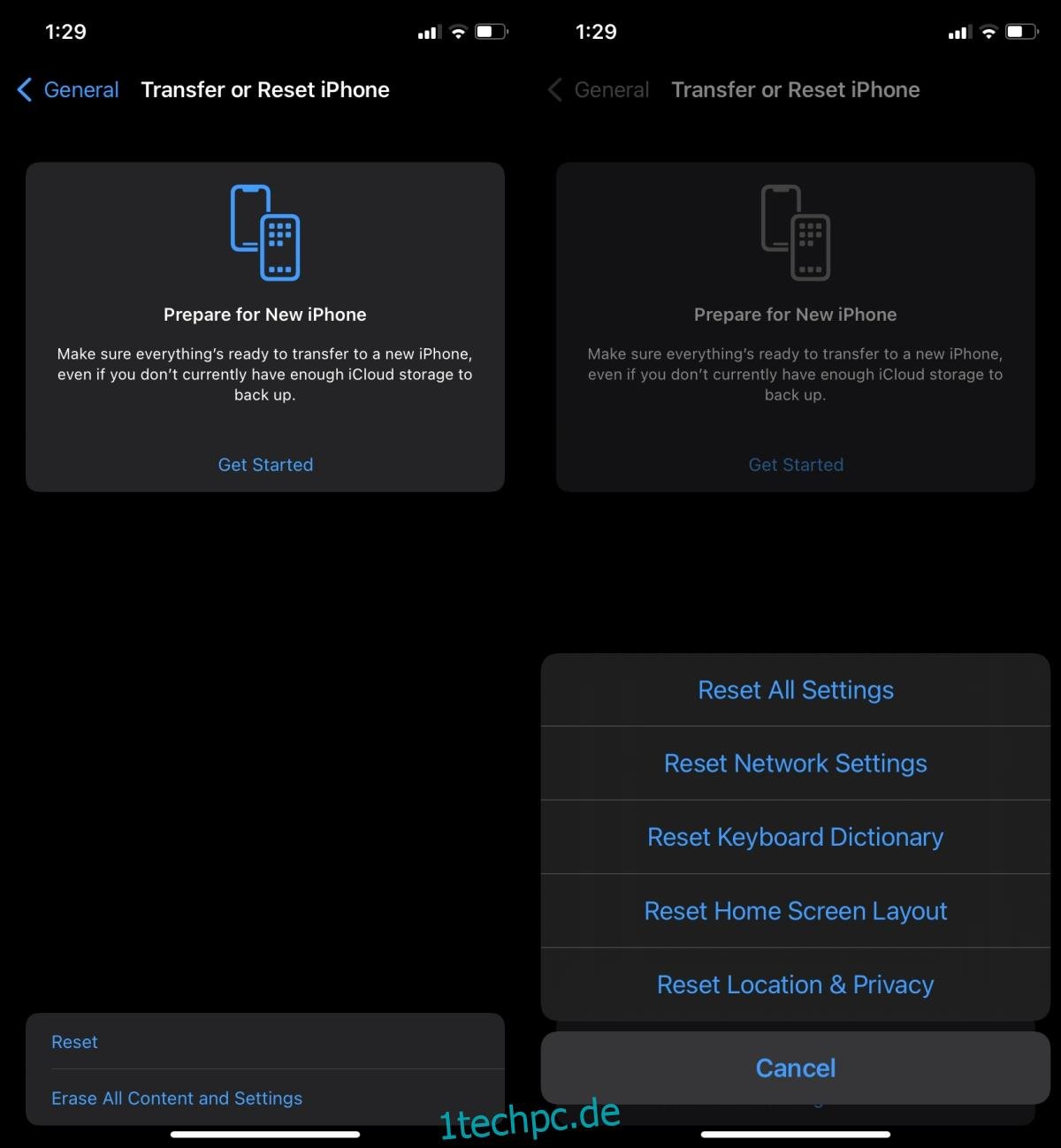
Fazit
Es ist bekannt, dass in bestimmten Mobilfunknetzen, wie zum Beispiel AT&T, Probleme mit der Voicemail-Funktion auftreten können. In den meisten Fällen kann das Problem durch die erneute Einrichtung der Voicemail behoben werden. Sollten Sie die Voicemail-Funktion nicht benötigen, können Sie Ihren Mobilfunkanbieter bitten, diese zu deaktivieren.